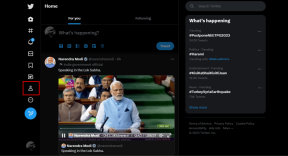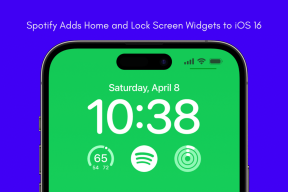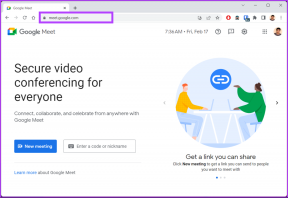2 דרכים למיפוי כונן רשת ב-Windows 10
Miscellanea / / November 28, 2021
כיצד למפות כונן רשת ב-Windows 10: אם יש לך גישה למספר שרתים או תיקיה משותפת ברשת שלך, חיבורם לכונן רשת יגדיל את הפרודוקטיביות שלך. לדוגמה, בחברת תוכנה גדולה, גישה לקבצים בין עמיתים לעבודה יכולה לפעמים לבזבז הרבה זמן, אז במקום זאת הקובץ משותף ברשת אשר ממופה ככונן רשת בכל המחשבים האישיים כך שכולם יכולים לגשת לקובץ בקלות. כונן רשת עובד בדיוק כמו כל כונן אחר בסייר הקבצים, והכי טוב שאתה יכול לגשת לדיסק הרשת בדיוק כמו דיסק קשיח רגיל.

יש הרבה תועלת בשימוש בכונן רשת מכיוון שחברים, עמיתים לעבודה וכו' יכולים לשתף את זה בקלות קבצים או נתונים בדרכים מבלי להמתין והמנהלים יכולים לווסת מי יכול לגשת לרשת נהיגה. אז מבלי לבזבז זמן, בואו נראה כיצד למפות כונן רשת ב-Windows 10 בעזרת המדריך לפתרון הבעיות המפורט למטה.
תוכן
- 2 דרכים למיפוי כונן רשת ב-Windows 10
- שיטה 1: מיפוי כונן רשת באמצעות סייר הקבצים
- שיטה 2: מיפוי כונן רשת באמצעות שורת הפקודה
2 דרכים למיפוי כונן רשת ב-Windows 10
הקפד לעשות זאת צור נקודת שחזור, למקרה שמשהו ישתבש.
שיטה 1: מיפוי כונן רשת באמצעות סייר הקבצים
1. הקש על מקש Windows + E כדי לפתוח את סייר הקבצים, הקפד לנווט אל סייר הקבצים.
2. מתפריט הסרט, לחץ על מַחשֵׁב.
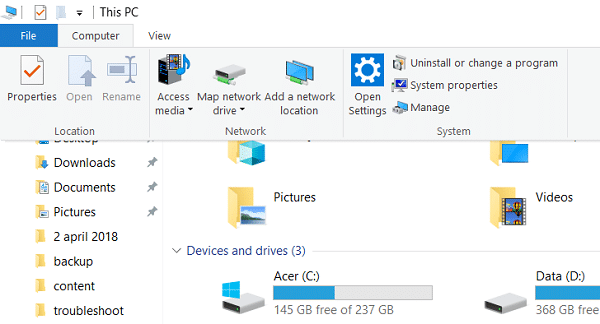
3. לאחר מכן לחץ על מפה כונן רשת תחת רשת.
4.בחר את אות הכונן שבה ברצונך להשתמש עבור תיקיית הרשת, ואז לחץ לְדַפדֵף.
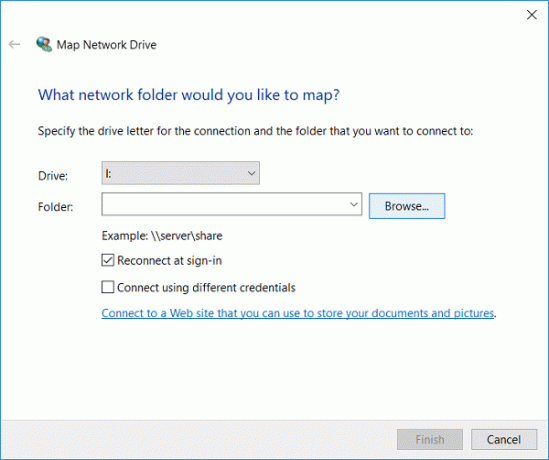
5.נווט לתיקיה שברצונך למפות ולאחר מכן לחץ על אישור.
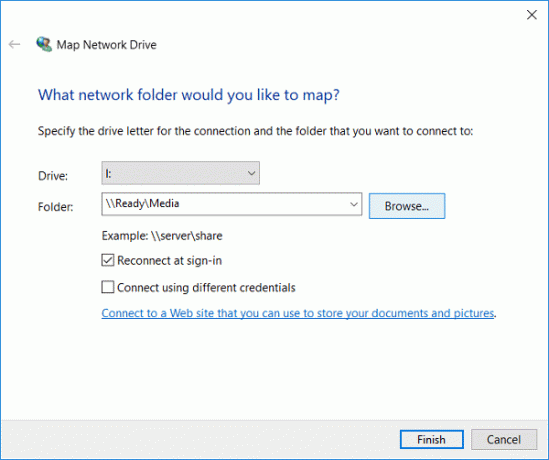
6. כעת לחץ סיים על מנת להשלים את התהליך.
7. כונן רשת ממופה זה יופיע במחשב הזה ואם ברצונך להסיר את הכונן הזה, פשוט לחץ לחיצה ימנית על הכונן ובחר נתק.
שיטה 2: מיפוי כונן רשת באמצעות שורת הפקודה
1. הקש על מקש Windows + X ואז בחר שורת פקודה (אדמין).

2. הקלד את הפקודה הבאה לתוך cmd והקש Enter:
net use x: /persistent: yes \servernameshare

הערה: החלף את x: באות הכונן שברצונך להקצות.
3. כמו כן, אם ברצונך להשתמש בשם משתמש וסיסמה, השתמש בפקודה הבאה:
net use x: \\שם שרת\שם שיתוף /סיסמת שם משתמש
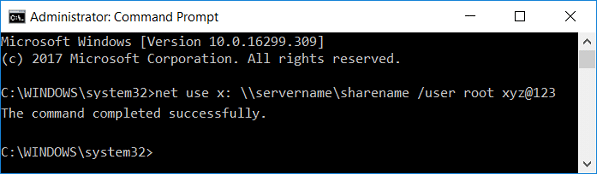
4. כעת על מנת להפוך את החיבור הזה לתיקיה המשותפת לקבועה, כלומר כונן הרשת נשאר גם לאחר הפעלה מחדש, עליך להשתמש בפקודה הבאה:
net use x: /persistent: כן \\שם שרת\שם שיתוף /סיסמת שם משתמש
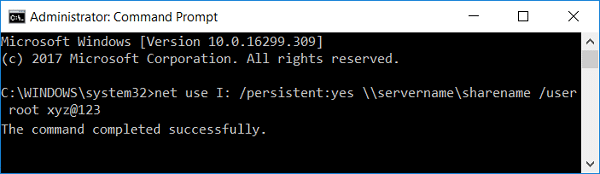
5. בעתיד, אם ברצונך למחוק כונן רשת ממופה מסוים או למחוק את כל כונני הרשת הממופים, השתמש בפקודות הבאות:
שימוש נטו x: /delete (למחיקת כונן רשת ממופה מסוים עם האות x)
שימוש נטו * /delete (למחיקת כל כונני הרשת הממופים)

מוּמלָץ:
- לא ניתן למצוא שגיאה לתקן קבצי מקור DISM
- כיצד לתקן את שגיאת DISM 0x800f081f ב-Windows 10
- חלון מארח תיקון משימות מונע כיבוי ב-Windows 10
- תקן עיכובים במצביע עכבר ב-Windows 10
זהו זה שלמדת בהצלחה כיצד למפות כונן רשת ב-Windows 10 אבל אם עדיין יש לך שאלות בנוגע לפוסט הזה, אל תהסס לשאול אותם בקטע של התגובה.